फेसबुक हम में से अधिकांश के लिए एक सामाजिक नेटवर्क हो सकता है,लेकिन हम अक्सर इस बात को नजरअंदाज कर देते हैं कि इसका उपयोग ऑनलाइन पहचान के रूप में भी किया जाता है। यह हमें वेब एप्लिकेशन, सेवाओं में साइन इन और उपयोग करने और ऑनलाइन फ़ोरम में भाग लेने देता है। सबसे अधिक, यदि हम सभी इस संबंध में अपनी फेसबुक आईडी से लाभान्वित नहीं होते हैं; हम उन लेखों को साझा कर सकते हैं जो हमें दिलचस्प लगते हैं और हमारे मित्र जानते हैं कि जब हम किसी वेबसाइट या फोरम पर टिप्पणी छोड़ते हैं। ऐसी वेबसाइटों के लिए, जिनमें अधिकतर, विशुद्ध रूप से, चित्र सामग्री नहीं हैं, हम छवियों को साझा करने के लिए अपनी फेसबुक आईडी का उपयोग कर सकते हैं। अब कल्पना कीजिए कि वेब पर कहीं से भी एक छवि साझा करना चाहते हैं, इसके स्रोत URL को कॉपी और पेस्ट किए बिना। फेसबुक पेज पर फोटो अपलोड करें एक Chrome एक्सटेंशन है जो आपको अपने फ़ेसबुक प्रोफ़ाइल पर या आपके द्वारा किसी भी वेबपेज से राइट-क्लिक संदर्भ मेनू के माध्यम से प्रबंधित पृष्ठों में से एक को साझा करने की सुविधा देता है।
फेसबुक पेज पर फोटो अपलोड करें एक अपलोड जोड़ा जाता हैURL बार के बगल में बटन। आपको अपने फेसबुक खाते में प्रवेश करने की आवश्यकता होगी और पहली बार जब आप एक्सटेंशन का उपयोग करेंगे, तो आपको इसे अपने खाते से कनेक्ट करने के लिए अधिकृत करना होगा। एक्सटेंशन की अनुमति देते समय, आपको इसे अपनी ओर से पोस्ट करने की अनुमति देनी होगी या यह बेकार है और यदि आप इसे अपने फेसबुक पेजों पर पोस्ट करने के लिए उपयोग करने की योजना बना रहे हैं, तो आपको इसे अपने पृष्ठों तक भी पहुंच प्रदान करनी होगी। ये विकल्प उन विकल्पों के रूप में दिखाई देते हैं जिन्हें आप छोड़ सकते हैं लेकिन उन्हें छोड़ देने से एक्सटेंशन बेकार हो जाता है।
एप्लिकेशन को साइन इन और अधिकृत करने के लिए, छवि को राइट-क्लिक करें और संदर्भ मेनू से 'फेसबुक पर अपलोड करें' चुनें। आपको फेसबुक पर साइन इन करने और एक्सटेंशन तक पहुंचने की अनुमति दी जाएगी।
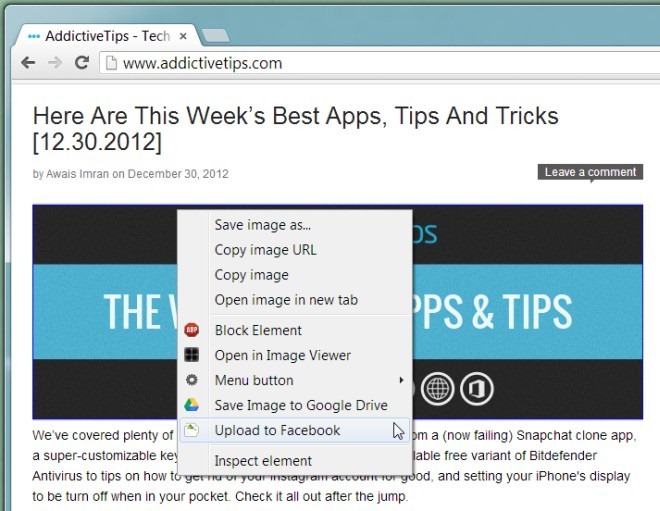
एक बार एक्सटेंशन अधिकृत होने के बाद, यह अगले आइकन हैURL बार में आपकी प्रोफ़ाइल और आपके द्वारा प्रबंधित किसी भी पृष्ठ को सूचीबद्ध किया जाएगा। जब आप एक छवि साझा करते हैं, तो आप यह चयन करने में सक्षम होंगे कि इसे कहां साझा किया जाए, यानी आपका पृष्ठ या आपकी प्रोफ़ाइल, या दोनों। विस्तार से आप उस छवि का विवरण भी जोड़ सकते हैं जिसे आप साझा कर रहे हैं; संदर्भ बॉक्स आपको संदर्भ मेनू से शेयर विकल्प का चयन करने और appears Ok ’पोस्ट करने के बाद दिखाई देता है। आप विवरण बॉक्स में किसी का उल्लेख नहीं कर सकते।
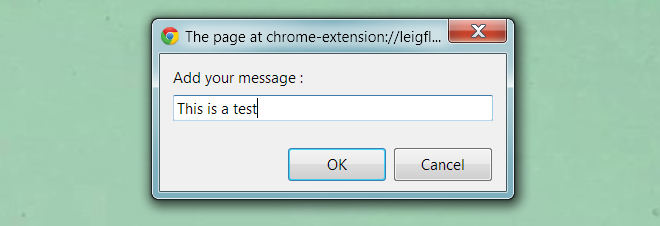
आपकी प्रोफ़ाइल पर छवि तुरंत दिखाई देगीया पृष्ठ और विस्तार के नाम पर एक एल्बम के अंदर चला जाता है। यह बिल्कुल वैसा ही है जैसे आपने कोई चित्र डाउनलोड किया हो और फिर इसे अपनी प्रोफ़ाइल पर अपलोड किया हो, इस तरह से जब आपने बहुत सारे कोने काट दिए हों। विस्तार सभी के लिए नहीं हो सकता है लेकिन जो लोग एक या कई फेसबुक पेजों का प्रबंधन करते हैं, उनके लिए यह बहुत मददगार हो सकता है।
Chrome वेब स्टोर से फेसबुक पेज पर अपलोड फोटो स्थापित करें












टिप्पणियाँ